【Excel】矢印キーでセル移動ができない!原因はスクロールロックかも?対処法を紹介
当ページのリンクには広告が含まれている場合があります。
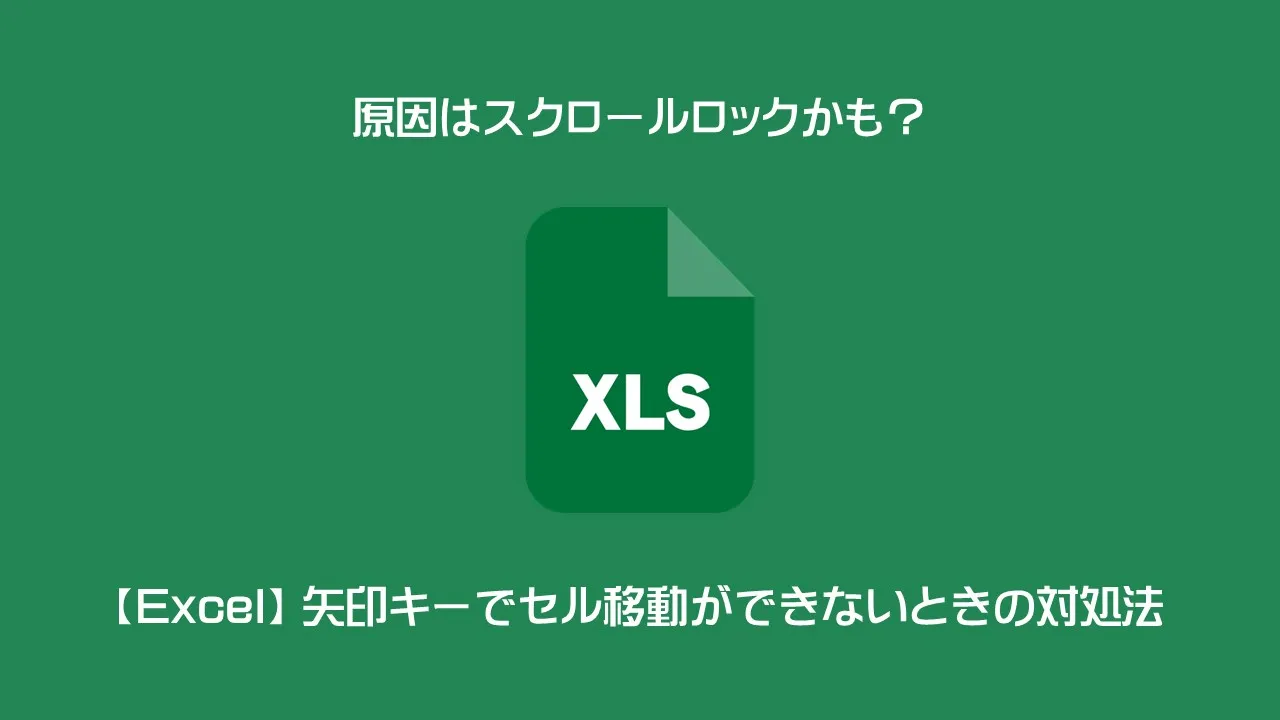
エクセルでセル移動をするときは、矢印キーを使うことも多いですよね。
ですが、たまに矢印キーが動かないという人がいます。
そんなときは、もしかしたらScrollLock状態になってしまっていることが原因かもしれません。
そこで今回は、エクセル使用時に矢印キーでセル移動ができないときの原因と対処法を紹介します。
目次
矢印キーでセル移動ができない原因はスクロールロックかも?
エクセルで矢印キーが動かないときの大半は「スクロールロックになっている」ことが原因。
自分でも気が付かないうちにキーを押してしまっている可能性があります。
チェックする方法は簡単!
エクセルの画面左下を見て「Scroll Lock」と表示されていればかすぐに解決することができます。
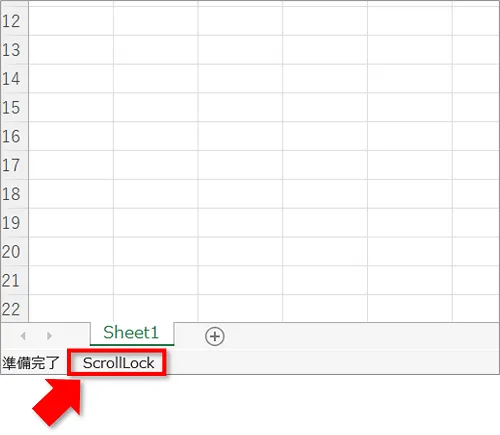
矢印キーでセル移動ができないときの対処法
エクセルの画面左下を見て「Scroll Lock」と表示されている場合は、矢印キーが動かないようにロックがかかってしまったということなので、解除してあげれば矢印キーは動くようになります。
デスクトップPCの解除方法
デスクトップPCの場合キーボードの「Scroll Lock」または「Scr Lk」と書いてあるキーを1回押せば解除になります。
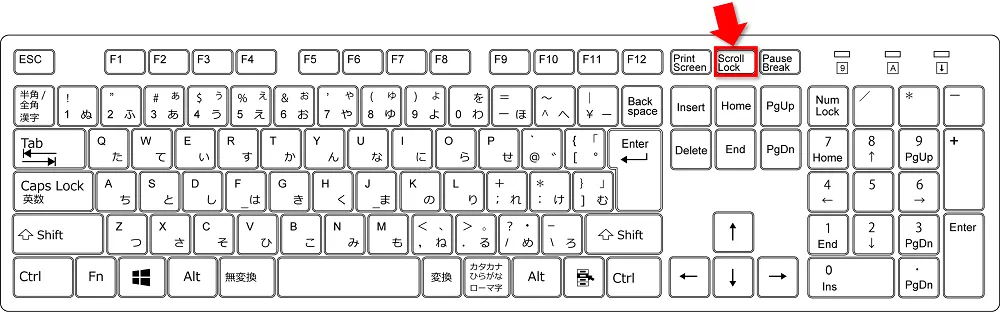
ノートPCの場合
ノートPCの場合、キーボードの「Scroll Lock」または「Scr Lk」と書いてあるキーを「Fn」を押しながら1回押せば解除になります。
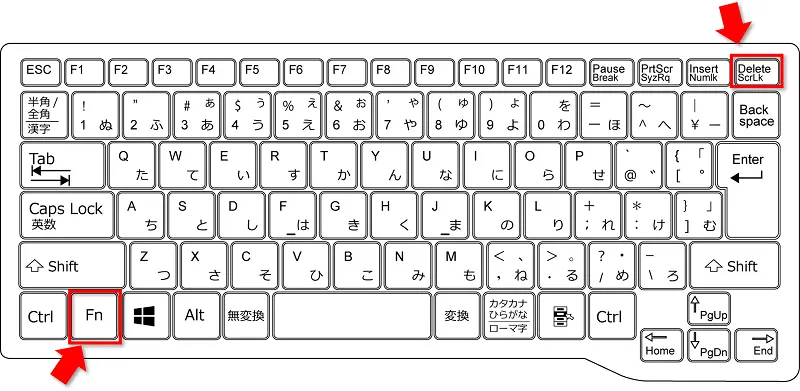
Scroll Lockキーが無い場合は?
小さめのノートPCなどで、キーボードにScroll Lockキーがないい場合があります。
そのような場合は、スクリーンキーボードを使って解除しましょう!
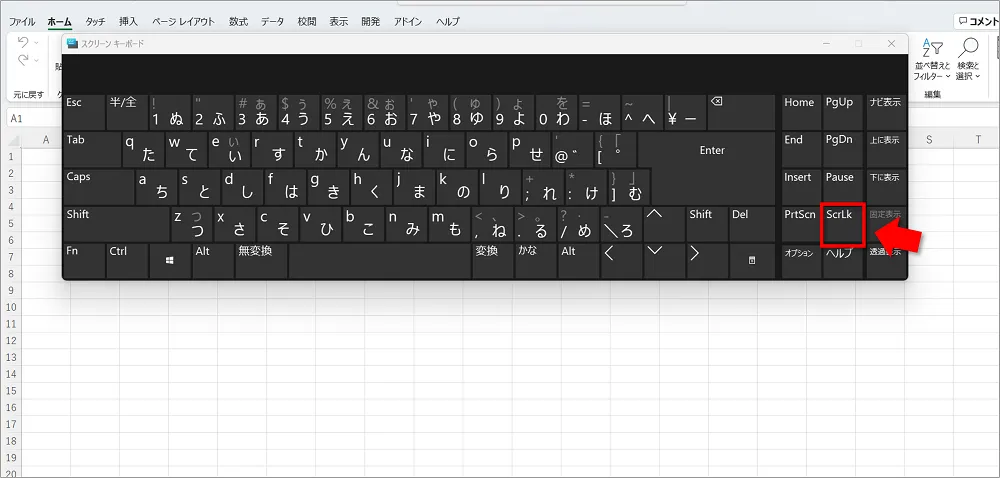
 ちあき
ちあきスクリーンキーボードの表示方法は以下のページを参考にしてね!
あわせて読みたい




【Windows11】スクリーンキーボードを表示する3つの方法
Windowsには、画面上に仮想キーボードを表示し、マウスクリックで入力をすることができる「スクリーンキーボード」という機能があります。 この方法を知っていると、キ…
おわりに
エクセル使用時に矢印キーでセル移動ができないときの原因と対処法を紹介してきました。
- ほとんどの場合が「Scroll Lock」が原因
- 「Scroll Lock」とは、矢印キーが動かないようにロックする機能
- ロックを解除すれば解決する
エクセルではマウス操作よりも矢印キーやTabキーを使って効率よく操作したいですよね!
お困りの方の参考になると幸いです。
手元に1冊おすすめ本



